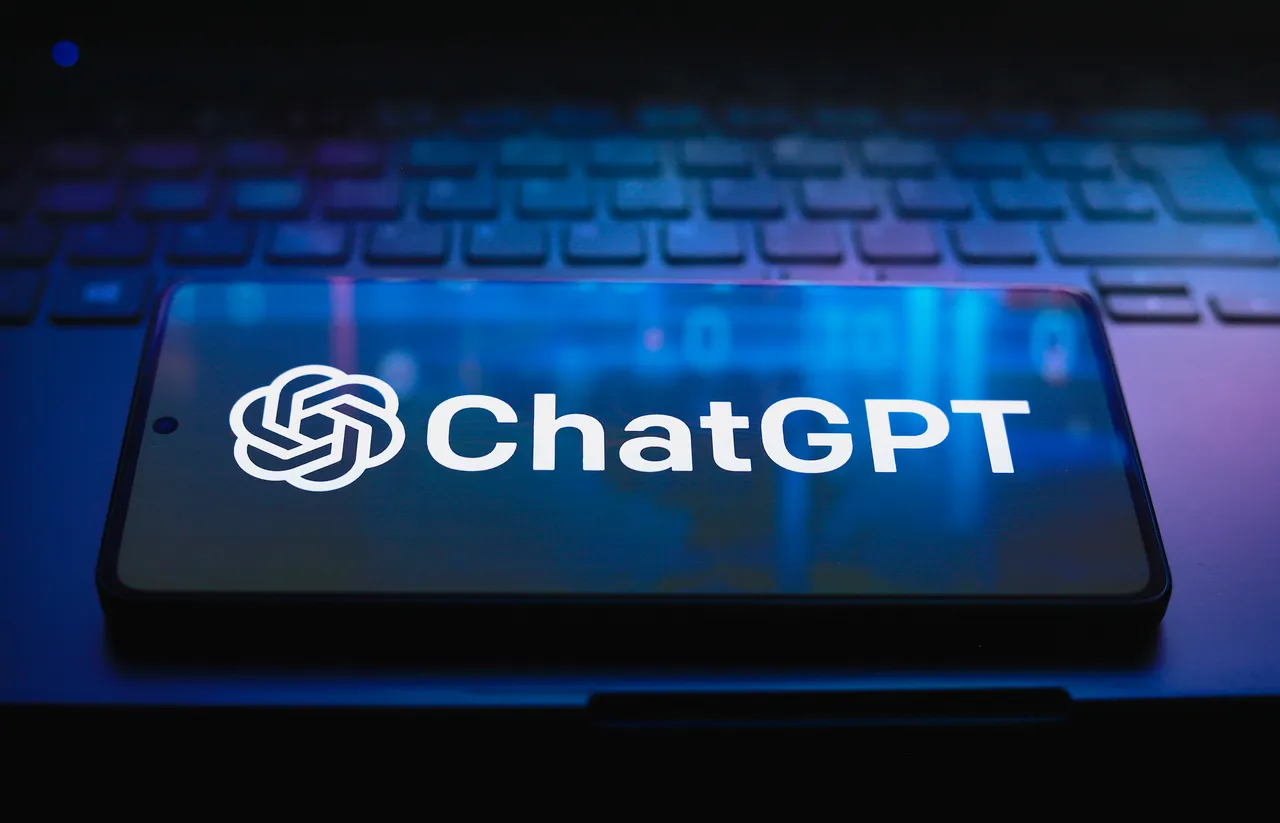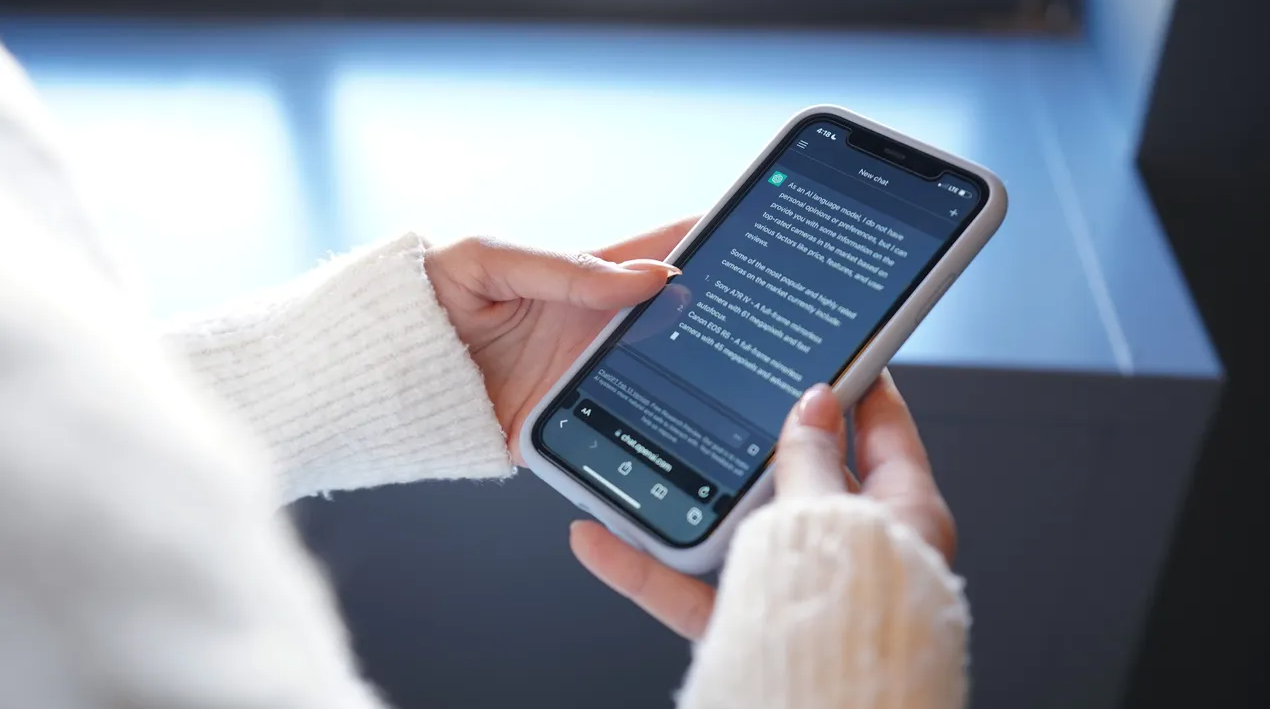
在 ChatGPT 网页版 上清除聊天记录是一个简单的过程。以下是几种清除聊天记录的方法:
1. 删除单条聊天记录
如果您只希望删除某一条特定的聊天记录,可以按以下步骤操作:
- 打开 ChatGPT 网页版。
- 在左侧栏中,您会看到列出的聊天记录,按时间顺序排列。
- 找到您想删除的聊天记录,并将鼠标悬停在该记录上。
- 点击该记录右侧的 删除 按钮(通常是垃圾桶图标)或“更多”选项。
- 确认删除操作,记录将被移除。
2. 清空所有聊天记录
如果您想要一次性清除所有的聊天记录,可以通过以下步骤进行操作:
- 登录 ChatGPT 账户,进入聊天界面。
- 点击页面右上角或左侧栏的 设置(通常是一个齿轮图标)。
- 在设置页面中,找到 历史记录 或 隐私设置 选项。
- 选择 清空所有历史记录 或 删除所有聊天记录 选项。
- 根据提示确认清除所有记录。此操作将删除您与 ChatGPT 的所有对话历史。
3. 禁用聊天记录保存
如果您不希望 ChatGPT 保存任何聊天记录,可以在设置中禁用历史记录保存:
- 进入 设置 页面,找到 历史记录设置 或 隐私设置。
- 关闭保存聊天记录的选项,之后的对话将不会被保存。
- 这意味着您将无法查看过去的对话记录,但也可以保护您的隐私。
4. 清除浏览器缓存和数据
如果您想彻底清除浏览器中的所有数据,可以通过清除缓存和浏览数据来删除存储的对话记录。具体步骤如下:
- 打开浏览器的设置页面。
- 查找“清除浏览数据”或“隐私和安全”选项。
- 选择清除缓存、历史记录、cookies 和其他网站数据。
- 清除完毕后,浏览器中与 ChatGPT 的会话记录将会被删除。
5. 删除账户(如果需要)
如果您希望完全删除所有聊天记录和与 ChatGPT 的联系,可以选择删除 ChatGPT 账户。删除账户后,所有个人数据和历史记录也会被清除:
- 进入 账户设置 页面。
- 查找 删除账户 选项,并按照提示操作。
总结
在 ChatGPT 网页版 上,您可以根据需求删除单条聊天记录或清空所有记录。也可以选择禁用历史记录保存功能,以确保您的对话不被存储。为了彻底清除数据,您还可以清除浏览器缓存或选择删除账户。